-
小编告诉你获取win10用户最高权限
- 2017-10-09 10:27:33 来源:windows10系统之家 作者:爱win10
我们在使用windows时候,是否有遇到过提示权限不足的时候呢?这时候就需要我们获取win10用户最高权限,想必大家不知道怎么给自己的电脑提权,今天将分享获取win10用户最高权限的教程给大家。希望可以帮助到大家
很多朋友都想要知道win10权限提权的方法是什么,其实要将win10权限提权的方法是非常简单的,如果大家想要学习的话,小编当然会教大家win10权限的方法!下面就给大家带来win10权限图文教程吧。
获取win10用户最高权限
我的电脑-鼠标右键-管理
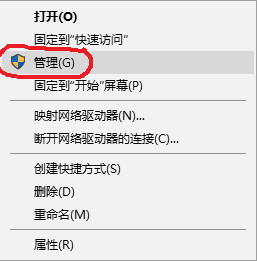
win10最高权限界面1
点击本地用户和组,再左键双击用户
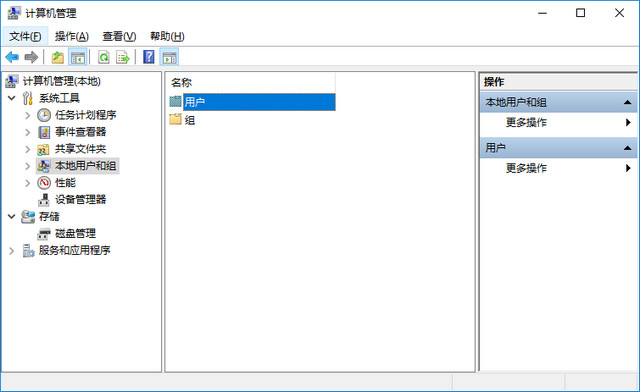
win10最高权限界面2
选择并右键【当前使用的用户】,点击属性
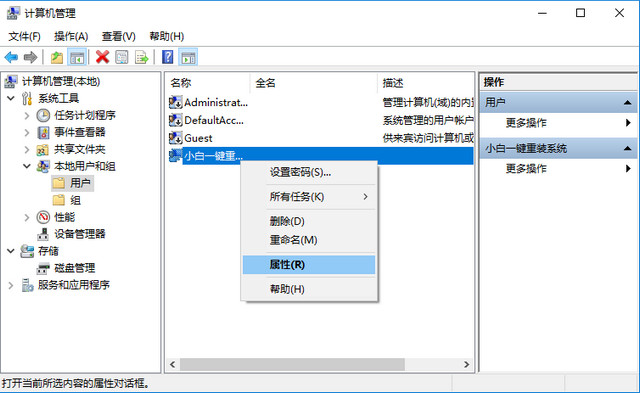
win10最高权限界面3
选到【隶属于】点击“添加”
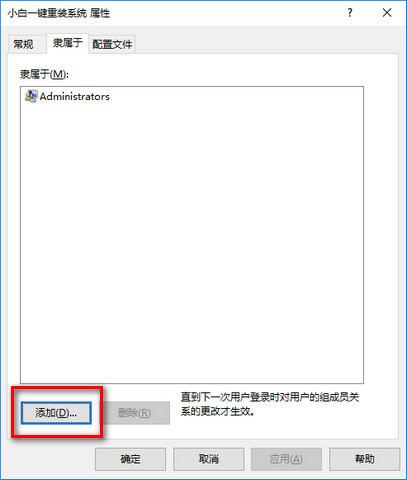
win10最高权限界面4
在(输入对象名称)方框中输入“System Managed Accounts Group”,再点击“检查名称”
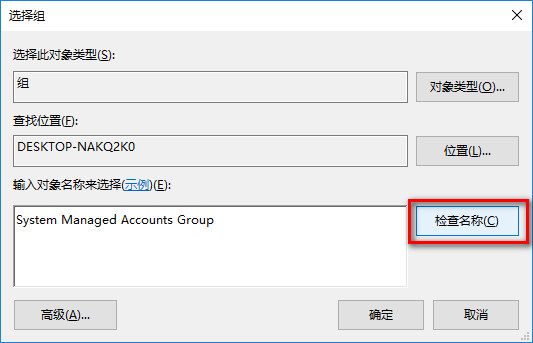
win10最高权限界面5
再点击【确定】即可
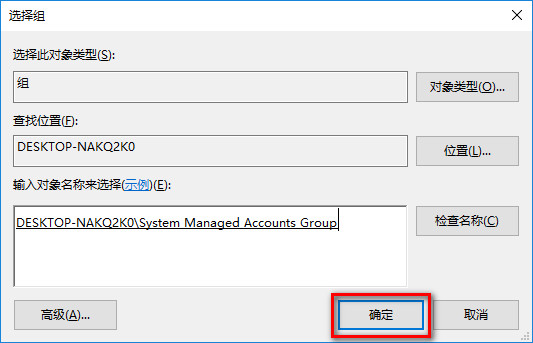
win10最高权限界面6
设置完后重启电脑,用户就可以获得最高权限了。
猜您喜欢
- win10安装密钥是什么2021-01-11
- windows10产品密钥怎么使用2022-08-21
- 电脑屏幕锁,小编告诉你电脑屏幕锁怎么..2018-09-14
- windows10激活码在哪里找2022-08-29
- 小编告诉你百度升级win102017-10-21
- win10开机小键盘不自动开启的解决方法..2020-09-09
相关推荐
- 去实体店装win10多少钱介绍 2023-02-04
- win10同步文件的方法介绍 2017-06-02
- win10打印机安装步骤详解 2017-05-23
- 两步教您win10怎么退出任务视图.. 2020-09-10
- 东芝电脑win10iso镜像系统下载与安装.. 2019-08-21
- 教你win10系统下怎么设置开机密码.. 2019-02-22





 魔法猪一健重装系统win10
魔法猪一健重装系统win10
 装机吧重装系统win10
装机吧重装系统win10
 系统之家一键重装
系统之家一键重装
 小白重装win10
小白重装win10
 新萝卜家园ghost Win7 x86纯净版201507
新萝卜家园ghost Win7 x86纯净版201507 YzShadow V2.3.3 完美汉化版 (菜单阴影效果工具)
YzShadow V2.3.3 完美汉化版 (菜单阴影效果工具) 雨林木风Ghost win8 64位专业版下载v201707
雨林木风Ghost win8 64位专业版下载v201707 迅雷离线+高速通道 V4.5 (免费用1PB离线10TB高速通道)
迅雷离线+高速通道 V4.5 (免费用1PB离线10TB高速通道) DiskCheckup v3.1 汉化绿色版 (读取磁盘检测工具) PC-WZZ汉化组
DiskCheckup v3.1 汉化绿色版 (读取磁盘检测工具) PC-WZZ汉化组 小白系统ghost win7 64位纯净版201702
小白系统ghost win7 64位纯净版201702 深度技术win8
深度技术win8 深度技术Ghos
深度技术Ghos SoftOrbits P
SoftOrbits P 雨林木风ghos
雨林木风ghos 深度技术ghos
深度技术ghos HiDownload v
HiDownload v 天易成网管系
天易成网管系 雨林木风ghos
雨林木风ghos 新萝卜家园Wi
新萝卜家园Wi 萝卜家园ghos
萝卜家园ghos Adobe Reader
Adobe Reader 粤公网安备 44130202001061号
粤公网安备 44130202001061号